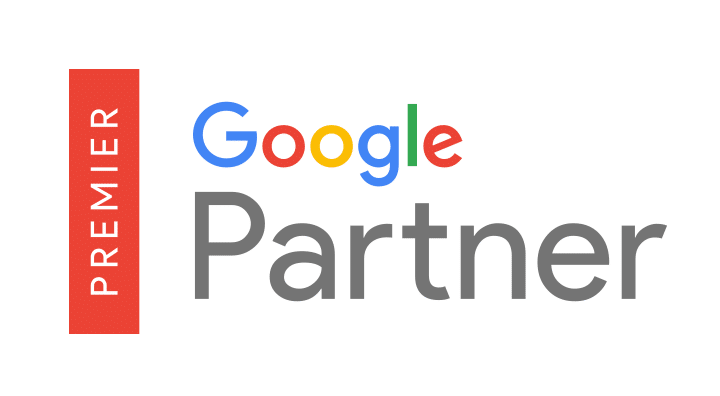Menu
Ouvrir l’index du contenu
Ce guide a été mis à jour le
La mise à jour de WordPress 4.7 a supprimé les boutons justifiés et soulignésVoyons comment les restaurer dans WordPress 4.9.
Le accentué a été supprimé de l’éditeur TinyMCE parce que selon l’équipe WordPress semé la confusionparce que le texte avec ce formatage pourrait facilement être confondu avec un lien.
Le justifiées a été retiré en raison de problèmes de compatibilité avec certains navigateurs et parce que parfois le texte devient difficile à lire. Avec la mise à jour 4.7, plusieurs boutons ont été déplacés et certains menus ont été réarrangés, probablement l’espace disponible dans les menus a aussi influencé l’équipe à supprimer les boutons peu utilisés.
En même temps, il y a plusieurs bonnes raisons de garder les boutons en question dans l’éditeur. Un utilisateur de WordPress peut vouloir mettre en surbrillance des phrases mais sans utiliser de couleurs grasses ou autres.
Le justifié pourrait créer des problèmes dans les anciennes versions de certains navigateurs, mais pas dans le nouveau et si bien utilisé peut donner un sens de l’ordre et faciliter la lecture. Les sites et les blogs qui sont très axés sur le contenu textuel ont perdu la simplicité d’utilisation de deux fonctions de base pour un éditeur.
Dans ce guide, nous aborderons les sujets suivants quelques façons de continuer à utiliser les boutons justifiés et soulignés avec WordPress 4.9 ou au moins utiliser ses fonctionnalités.

Ci-dessous nous allons vous montrer quelques méthodes pour restaurer le justifié et souligné dans WordPress.
Le Réajouter du texte Souligner et justifier comme vous pouvez l’imaginer a été publié après la version de WordPress 4.7 et, avec plus de 50.000 installations, est devenu très populaire.
C’est un plugin léger et peu invasif qui ajoute à nouveau les boutons justifiés et soulignés.
Après avoir installé et activé le plugin, vous trouverez une nouvelle entrée dans les options d’écriture « Style éditeur ». Vous pouvez choisir d’ajouter à nouveau les boutons justifiés et soulignés, d’en ajouter un seul et de changer leur position. Sauvegardez les modifications et c’est terminé.

Le plugin TinyMCE Advanced vous permet de personnaliser entièrement votre éditeur WordPress. En installant cet outil, vous pouvez modifier la position des boutons, ajouter des fonctions telles que barré, indice, exposant et même les émoticônes très appréciées.
Après avoir installé et activé le plugin, vous trouverez dans les paramètres une entrée « TinyMCE Advanced », en cliquant dessus vous ouvrirez un écran où vous pourrez personnaliser l’éditeur.

TinyMCE Advanced est un plugin très populaire et apprécié, en fait il a plus de 2 millions d’installations et 4,5 étoiles. Si votre site contient beaucoup de texte et que vous aimez mieux l’éditer, ne manquez pas ce plugin.
Si vous ne voulez pas utiliser le clavier ou installer des plugins pour résoudre ce problème, vous pouvez utiliser la commande code html facile et à la portée de tous.
Exemple :
avec ce code, vous obtenez le code justifié
Avec cet expédient simple vous pouvez utiliser le justifié et le souligné à votre goût.
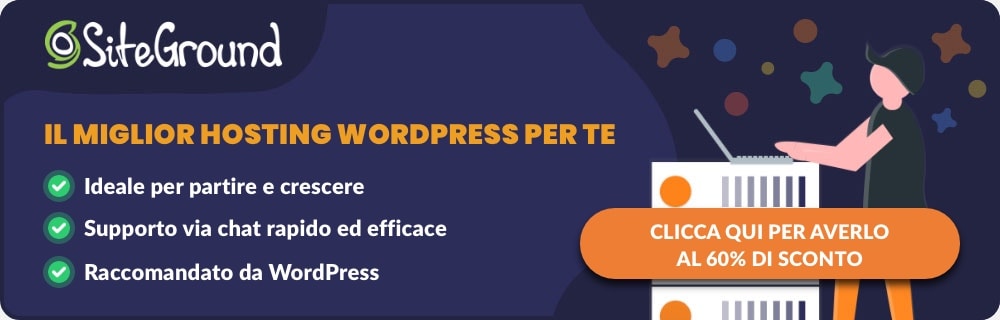
Avec la suppression des boutons justifiée et signalée, l’équipe de WordPress a certainement ennuyé plus d’un utilisateur. Comme nous l’avons vu, avec un peu de patience et en suivant nos méthodes, vous pouvez restaurer facilement ces caractéristiques.
Ces boutons vous manquent dans l’éditeur ? Avez-vous trouvé un autre moyen de restaurer ces fonctionnalités ? Parlons-en dans les commentaires.

Ouvrir l’index du contenu Ce guide a été mis à jour le 14 Octobre, 2019 Une des meilleures façons de rendre votre site facile à

Ouvrir l’index du contenu Ce guide a été mis à jour le 14 Octobre, 2019 Vous essayiez d’accéder à votre site mais vous avez eu

Qu’il s’agisse de la création d’un site internet, ou de sa refonte, on souhaite bien évidemment trouver la meilleur agence web casablanca pour la réalisation

Vous avez besoin d’un site Web. Vous ne savez pas comment vous y prendre. Ne cherchez plus loin ! Que ce soit pour un compte personnel ou
Passionné par le web depuis plus de 10 ans nous souhaitons le rendre accessible à un maximum d’entreprises et de particuliers,
Tout ça à petit prix et MADE IN FRANCE